Навигация
1.4. Регулировка размера ячеек
Ширина столбца в таблице изменяется перетаскиванием линий сетки. Для регулировки ширины одной или нескольких ячеек столбца (а не всего столбца) выделите ячейки перед перетаскиванием. В одном столбце могут находиться ячейки разной ширины.
Совет: Можно заставить Word автоматически изменять ширину одного или нескольких столбцов по ширине находящегося в них текста. Для этого выделите столбец и сделайте двойной щелчок на крайней правой линии сетки в выделенном фрагменте.
Обратите внимание - при перетаскивании крайней левой линии сетки изменяется отступ, отделяющий выделенные строки таблицы от левого поля документа.
Word автоматически перетаскивает высоту строки таблицы под высоту содержащегося в них текста. Однако можно назначить строке минимальное или точное значение высоты командой «Высота и ширина ячейки» в меню «Таблица». Все ячейки в одной строке всегда имеют одинаковую высоту.
1.5. Перемещение и копирование строк,
столбцов и ячеек
Чтобы переместить на новое место в таблице целые строки или столбцы, выделите их и мышью перетащите на новое место. Строки или колонки пропадают на своем бывшем месте и появляются на новом. Чтобы строки и столбцы копировались, а не перемещались, удерживайте нажатой во время перетаскивания клавишу «CTRL». При выделении строк таблицы необходимо включать в выделение маркеры конца строк ![]() , в противном случае перемещается или копируется только содержимое ячеек.
, в противном случае перемещается или копируется только содержимое ячеек.
Чтобы переместить содержимое ячеек таблицы, выделите ячейки и перетащите их в другое место. Word удаляет содержимое выделенных ячеек (оставляя их пустыми) и вставляет его в принимающие ячейки, уничтожая то, что в них было раньше. Чтобы скопировать содержимое ячейки, удерживайте при перетаскивании клавишу «CTRL». Обратите внимание на то, что для перемещения или копирования содержимого ячеек не следует включать в выделенный фрагмент целые столбцы. В выделенный фрагмент могут входить все ячейки строки, но маркеры концов строк должны оставаться вне выделения.
1.6. Использование команд меню Таблица
Выше была описана работа с таблицами посредством стандартной панели инструментов, мыши и контекстных меню. Обычно эти интерактивные методы оказываются самыми быстрыми и удобными. Меню «Таблица» открывает альтернативные возможности для вставки и изменения таблиц; кроме того, оно позволяет выполнять некоторые дополнительные операции, которые невозможны при использовании интерактивных приемов. В таблице указано назначение команд меню:
Команды меню «Таблица» и их действия
| Команды меню «Таблица» | Описание |
| Нарисовать таблицу | Создание новой таблицы путем ее рисования |
| Добавить | Добавление таблицы, строк, столбцов или ячеек |
| Удалить | Удаление таблицы, выделенных столбцов, строк или ячеек, в которых находится курсор |
| Выделить | Выделение строки, столбца, ячеек или таблицы целиком |
| Объединить ячейки | Объединение нескольких выделенных ячеек в одну, при этом все данные также объединяются |
| Разбить ячейки | Разбиение выделенных ячеек на заданное число строк и столбцов |
| Разбить таблицу | Разбиение таблицы на две |
| Автоформат | Автоматическое форматирование таблицы. В списке представлены различные стили оформления таблицы |
| Автоподбор | Автоматическая настройка ширины и высоты столбцов |
| Заголовки | Использование выделенной строки в качестве заголовка таблицы, который при печати будет выводиться на каждой странице, если таблица располагается на нескольких листах. |
| Преобразовать | Преобразование таблицы в текст или наоборот |
| Сортировка | Упорядочение данных в выделенных строках или списке по алфавиту, величине или дате. |
| Формула | Выполнение математических операций в формуле |
| Отображать сетку | Команда позволяет включать и отключать отображение сетки из точечных линий |
| Свойства таблицы | Задание различных параметров таблицы |
Таблицы Word это удобный инструмент для создания и редактирования небольших и несложных списков. Они позволяют вводить данные, форматировать их по своему усмотрению. Имеется возможность задания формул в ячейках, а также сортировка информации. При желании пользователь может конвертировать таблицу Word в текст. Все эти методы позволяют успешно работать с документами, состоящими из группы записей. Однако для более сложных работ, связанных с таблицами для баз данных необходимо использовать соответствующие средства типа Excel или Access.
Похожие работы
... background=Blueri~1.jpg text=white vlink=2031f alink=red> <H2 align=center>Электронный справочник по теме<P> "Настройка стилей и шаблонов в WORD" </P></H2><P> <UL type=circle ><LI> <A HREF="D:ДипломнаяВведение.htm">Введение</A> <P><LI> <A HREF="D:ДипломнаяСтили.htm">Стили</A><P><LI> <A HREF="D: ...
... классификаторов. Один из основных вопросов, определяющих успешное использование компьютерных технологий в офисе – это надежность хранения документов в электронной форме. Сохранность документов складывается из: - устойчивого электропитания; - резервного копирования; - антивирусной защиты; - профилактики и диагностики с использованием специальных утилит ...
... вместе с материалами, на основании которых они готовились») или в безличной форме («срок хранения документов определяется по Перечню»). 20 Виды распорядительных документов, требования к их составлению и оформлению. Порядок составления и оформления приказов по основной деятельности К наиболее распространенным видам распорядительных документов, издаваемых в организациях различных форм ...
... и разосланы за 24 часа до совещания. В настоящее время эта процедура также может быть выполнена с использованием электронной почты и факса./1, с.130/ 2. Оформление документов при проведении совещаний Ответственным этаном является документирование совещания, то есть запись процесса обсуждения внесенных в повестку дня вопросов. В ходе совещания и после его окончания необходимо собрать тексты ...
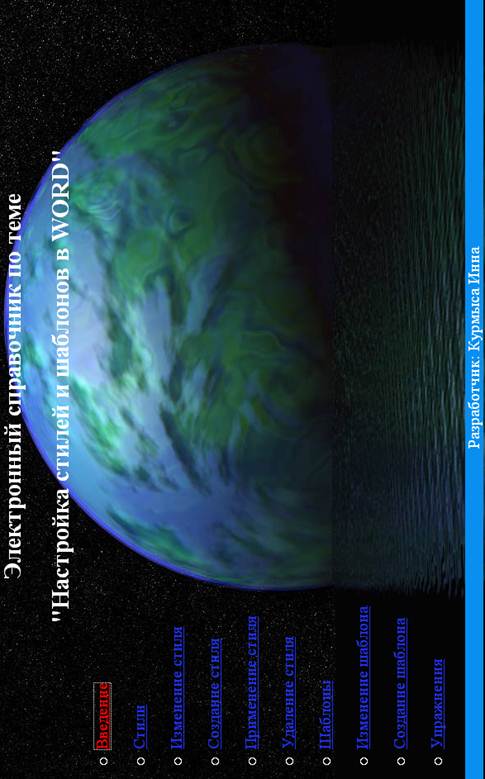
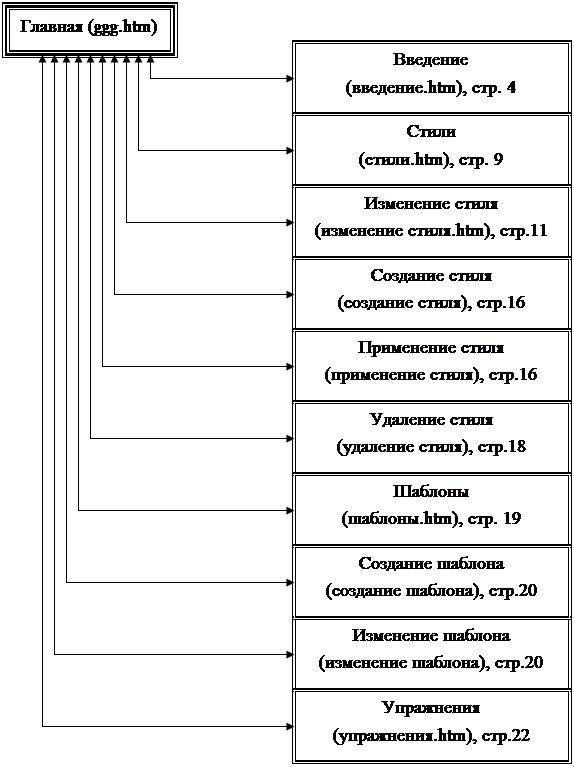
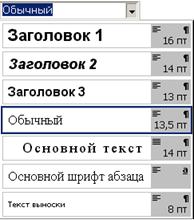
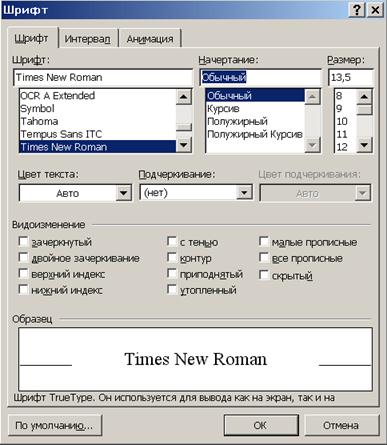
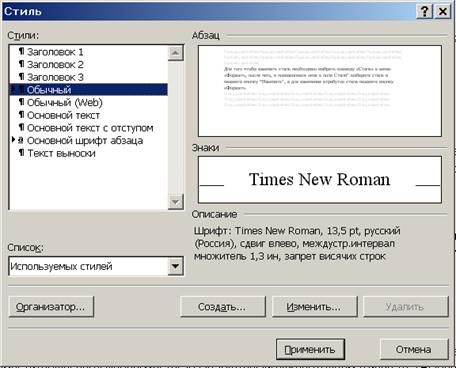





0 комментариев